Cara Konfigurasi Windows 11 Kiosk Mode
Windows 11 Kiosk Mode memungkinkan administrator untuk membatasi akses perangkat hanya untuk aplikasi tertentu. Pengaturan ini dapat diterapkan pada aplikasi UWP (Universal Windows Platform) maupun aplikasi Classic Win32.
a. Pengaturan untuk Aplikasi UWP (Universal Windows Platform)
Aplikasi UWP adalah aplikasi yang berasal dari Microsoft Store dan dapat diatur untuk beroperasi dalam mode kios. Terdapat tiga metode utama untuk mengaktifkan Kiosk Mode bagi aplikasi UWP:
1. Cara Manual melalui Settings di Windows 11
Metode ini adalah cara termudah untuk mengaktifkan Kiosk Mode pada satu perangkat.
Langkah-langkah:
- Buka Settings dengan menekan Win + I.
- Pilih Accounts > Family & other users.
- Di bagian Set up a kiosk, klik Assigned access.
- Klik Get started, lalu masukkan nama akun untuk kios.
- Pilih aplikasi UWP yang ingin digunakan dalam mode kios.
- Pilih mode yang sesuai:
- Single-App Mode – Hanya satu aplikasi yang berjalan dalam layar penuh.
- Multi-App Mode – Beberapa aplikasi dapat diakses dari menu yang telah dikonfigurasi.
- Klik Save & Restart untuk menerapkan pengaturan.
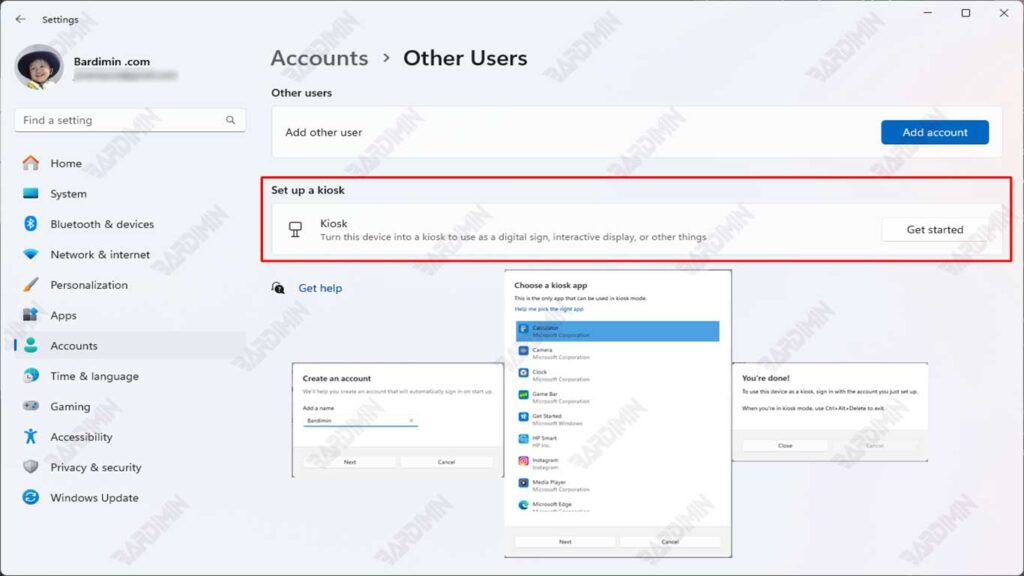
2. Cara Otomatis menggunakan PowerShell Script
Anda juga dapat mengotomatisasi proses konfigurasi Kiosk Mode menggunakan skrip PowerShell. Berikut adalah contoh skrip yang dapat digunakan:
Set-AssignedAccess -AppUserModelId <AppID> -UserName <Username>- AppID: ID model aplikasi UWP yang akan digunakan sebagai kiosk app.
- Username: Nama pengguna yang akan diatur untuk mode kiosk.
Skrip ini akan mengatur aplikasi UWP tertentu sebagai kiosk app untuk pengguna yang ditentukan, sehingga memudahkan proses konfigurasi pada banyak perangkat sekaligus.
3. Konfigurasi Menggunakan Mobile Device Management (MDM) atau Provisioning Package
Untuk lingkungan Enterprise, Anda dapat mengatur Kiosk Mode menggunakan Mobile Device Management (MDM) atau Provisioning Package. Ini sangat berguna untuk mengelola banyak perangkat secara terpusat.
MDM Policy:
- Gunakan konsol MDM seperti Microsoft Intune untuk mengonfigurasi Kiosk Mode.
- Buat kebijakan yang menentukan aplikasi UWP sebagai kiosk app dan terapkan kebijakan tersebut ke perangkat yang diinginkan.
Provisioning Package:
- Buat paket provisioning menggunakan Windows Configuration Designer.
- Sertakan konfigurasi Kiosk Mode dalam paket tersebut dan terapkan ke perangkat dengan menginstal paket provisioning.
b. Konfigurasi untuk Classic Win32 Apps
1. Aktivasi Shell Launcher
Untuk mengonfigurasi Kiosk Mode dengan aplikasi Win32, Anda perlu mengaktifkan Shell Launcher. Ini dapat dilakukan melalui:
a. Programs and Features Wizard:
- Buka Control Panel > Programs > Turn Windows features on or off.
- Centang Shell Launcher dan klik OK untuk menginstal.
b. DISM (Deployment Imaging Servicing and Management):
- Gunakan perintah berikut dalam Command Prompt dengan hak administrator:
DISM /Online /Enable-Feature /FeatureName:Client-EmbeddedShellLauncher2. Pengaturan Shell Default menggunakan WMI Namespace
Setelah Shell Launcher diaktifkan, Anda dapat mengatur shell default menggunakan WMI namespace (root\standardcimv2\embedded). Berikut adalah contoh skrip PowerShell untuk mengatur shell default:
$shell = New-Object -ComObject ShellLauncher.Shell
$shell.SetDefaultShell(“path\to\your\app.exe”)- path\to\your\app.exe: Path lengkap ke aplikasi Win32 yang akan digunakan sebagai shell default.
3. Opsi setelah Aplikasi Ditutup
Administrator dapat mengonfigurasi tindakan yang akan dilakukan setelah aplikasi kiosk ditutup. Opsi yang tersedia meliputi:
- Relaunch Aplikasi: Aplikasi akan diluncurkan kembali secara otomatis.
- Restart Komputer: Sistem akan melakukan restart setelah aplikasi ditutup.
- Shutdown Komputer: Perangkat akan dimatikan setelah aplikasi ditutup.
Kesimpulan
Windows 11 Kiosk Mode adalah solusi ideal untuk membatasi akses pengguna dan meningkatkan keamanan sistem. Fitur ini memungkinkan administrator untuk mengontrol pengalaman pengguna dengan membatasi akses hanya pada aplikasi tertentu, baik itu UWP apps maupun Win32 apps, tergantung pada kebutuhan bisnis. Dengan menggantikan shell default dan mengisolasi sesi pengguna, Kiosk Mode memastikan bahwa sistem tetap aman dari penyalahgunaan atau kerusakan yang tidak disengaja.
Pilihan antara UWP apps dan Win32 apps memberikan fleksibilitas yang besar bagi organisasi untuk menyesuaikan konfigurasi sesuai dengan kebutuhan spesifik mereka. Implementasi yang tepat dari Kiosk Mode tidak hanya meningkatkan keamanan tetapi juga produktivitas di lingkungan kerja, terutama dalam skenario multi-user atau penggunaan publik.
Dengan berbagai metode konfigurasi yang tersedia, mulai dari manual melalui Settings, otomatis menggunakan PowerShell script, hingga manajemen terpusat melalui MDM atau Provisioning Package, Windows 11 Kiosk Mode menjadi alat yang sangat efektif untuk meningkatkan efisiensi operasional dan pengalaman pengguna. Dengan memanfaatkan fitur ini, organisasi dapat menciptakan lingkungan kerja yang lebih aman, terkontrol, dan produktif.

